⚠️ Обновление
Теперь вы можете легко добавить ETC в MetaMask, нажав кнопку "Подключить кошелек" на сайте https://chainlist.org/en/chain/61.
Вы также можете найти эту ссылку внизу каждой страницы на этом сайте.
MetaMask можно использовать в качестве кошелька для управления вашими ETC и токенами, а также для взаимодействия с приложениями, которые их поддерживают. В этом посте рассказывается о том, как начать использовать MetaMask в сети Ethereum Classic (ETC).
Вы также можете рассмотреть Nifty Wallet, форк MetaMask, который поддерживает ETC из коробки.
Шаг 1: Войдите в MetaMask
Первый шаг - войти в систему, чтобы разблокировать MetaMask.
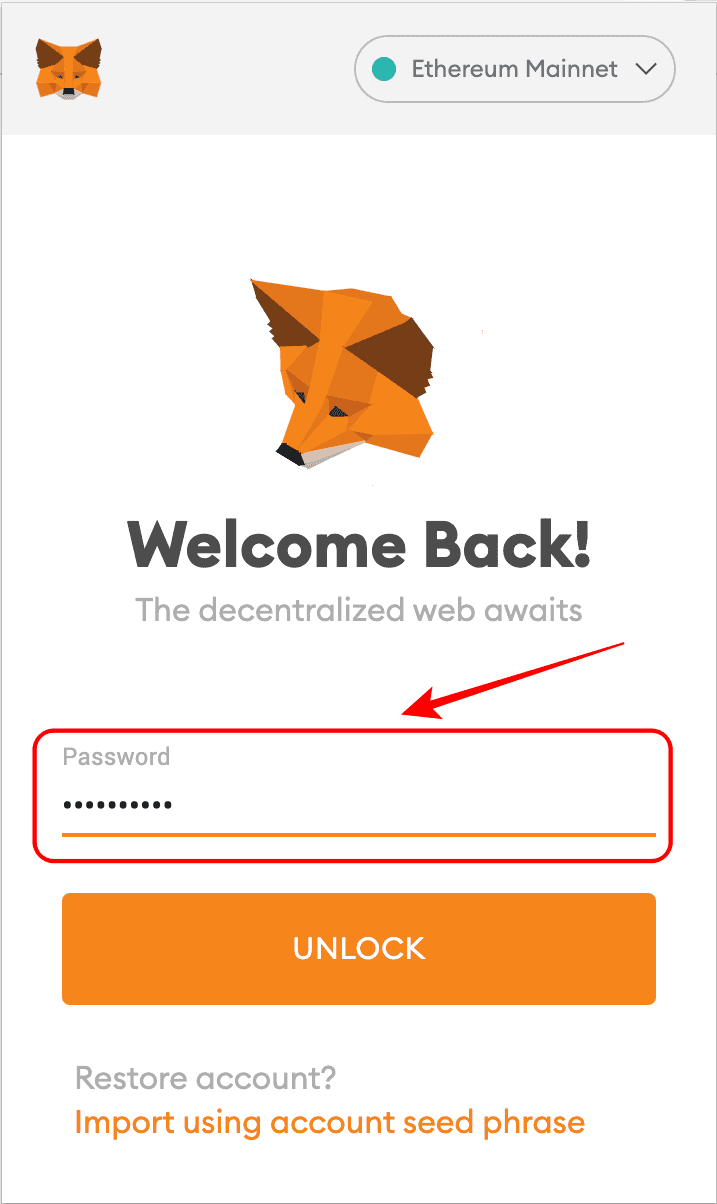
Шаг 2: Просмотр начального экрана
Вы увидите обычный начальный экран. В этом случае сетью по умолчанию будет Ethereum (ETH), и ваш счет будет отображаться как обычно. По мере использования других сетей они будут отображаться по умолчанию при разблокировке MetaMask, если они использовались последними.
В моем случае он показывает Ethereum как начальную сеть, и у меня нулевой баланс на моем счете ETH 0x48c1...EfF3.
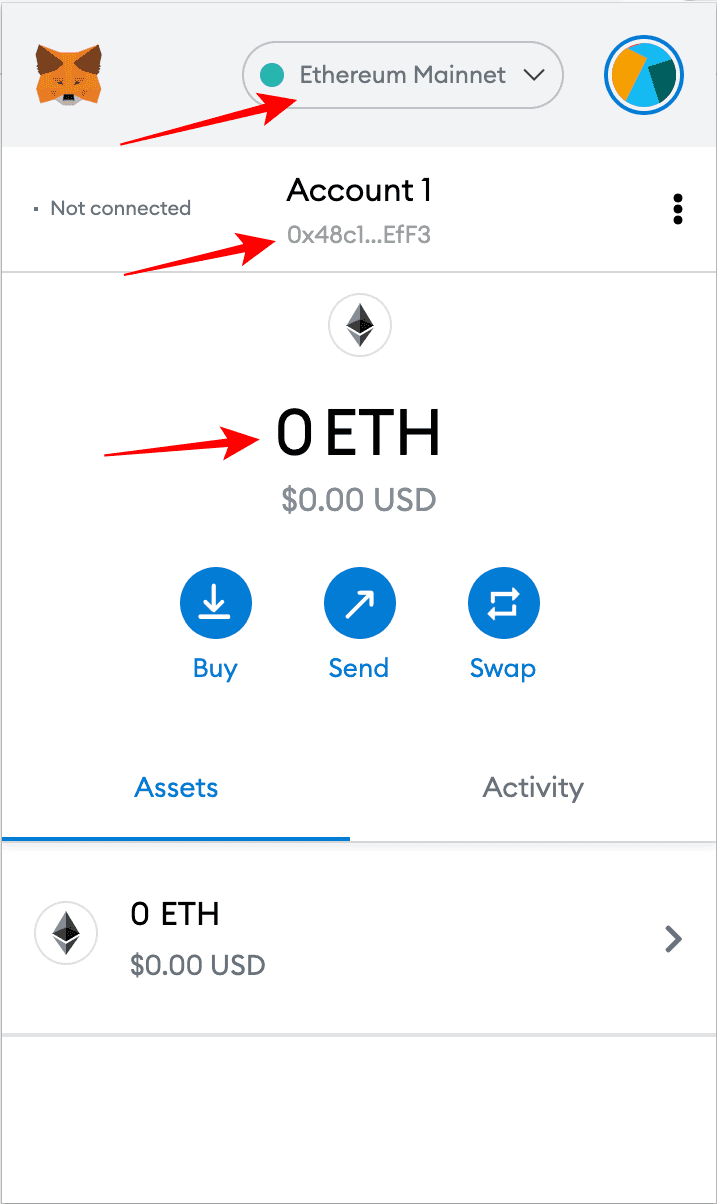
Шаг 3: Открыть выпадающее меню "Сети
Следующим шагом будет открытие выпадающего меню сетей. Это можно сделать, нажав на панель, где отображается сеть по умолчанию.
Как можно видеть выше, список сетей по умолчанию - это мейннет Ethereum и его наиболее популярные тестнеты.
Локальный хост 8545" будет соединением с узлом Ethereum, если вы запустите его на своей машине.
"Custom RPC" - это возможность добавления пользовательских сетей, в данном случае ETC.
"RPC" означает "удаленный вызов процедур" - это термин для обозначения протокола, используемого машинами для вызова программами других программ на удаленных машинах.
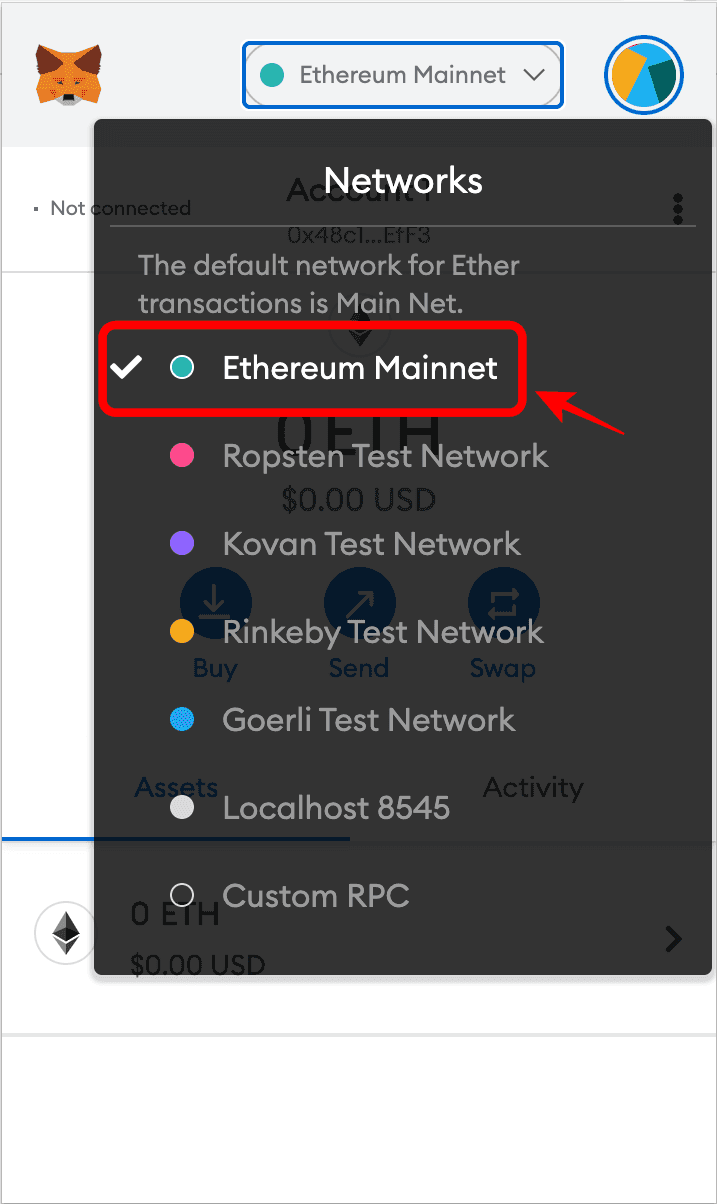
Шаг 4: Выберите пользовательский RPC
Итак, следующий шаг - нажать на "Custom RPC".
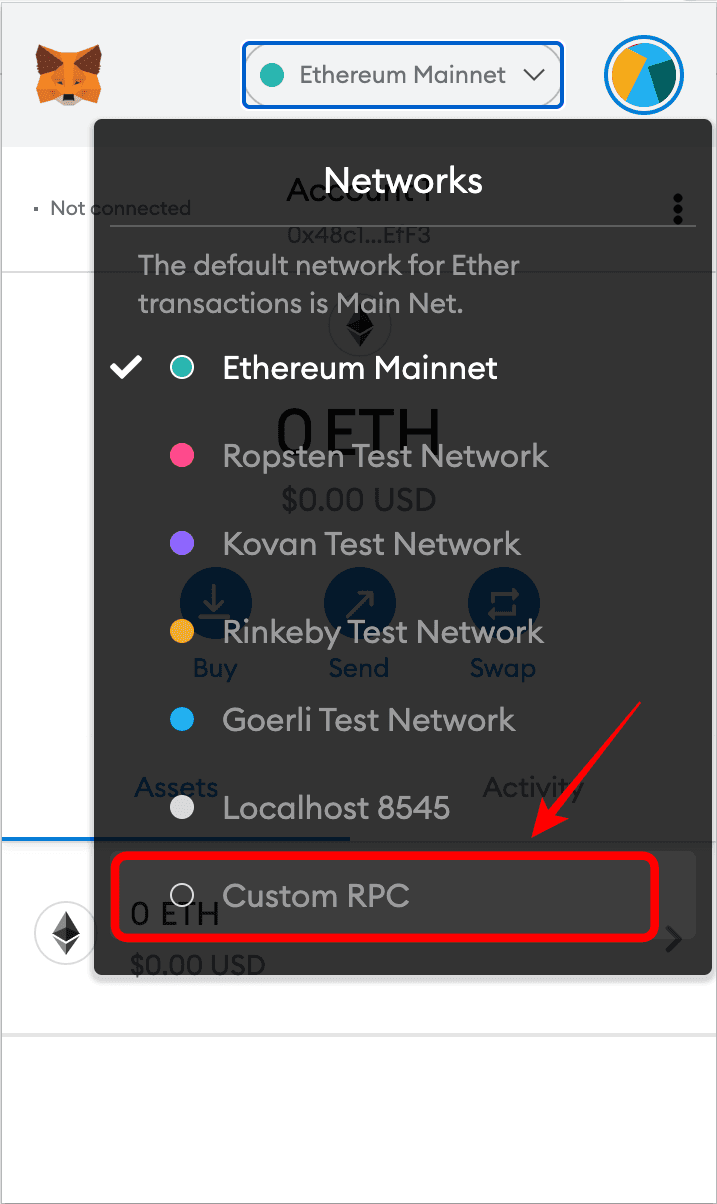
Шаг 5: Просмотр формы "Новая сеть
После выбора "Custom RPC" вы увидите форму для добавления сети. В верхней части имеется сообщение о безопасности и пять вариантов с пустыми полями для ввода новой сети, которую вы хотите использовать:
- Network Name (Имя сети): Имя сети, которую вы хотите добавить.
- Новый URL RPC: URL для сетевого RPC, который вы хотите добавить.
- Идентификатор сети: Идентификатор для отправки и направления транзакций в сеть, которую вы хотите добавить.
- Символ валюты (необязательно): Символ валюты сети, которую вы хотите добавить. Например, "ETH" - это символ Ethereum, а "ETC" - символ Ethereum Classic.
- URL блокчейн-эксплорера (необязательно): В MetaMask есть ссылки на блокчейн эксплореры для каждой сети, чтобы проверить историю счетов, новые отправленные транзакции и балансы на них, поэтому здесь вы должны добавить блокчейн эксплорер для сети, которую вы хотите добавить.
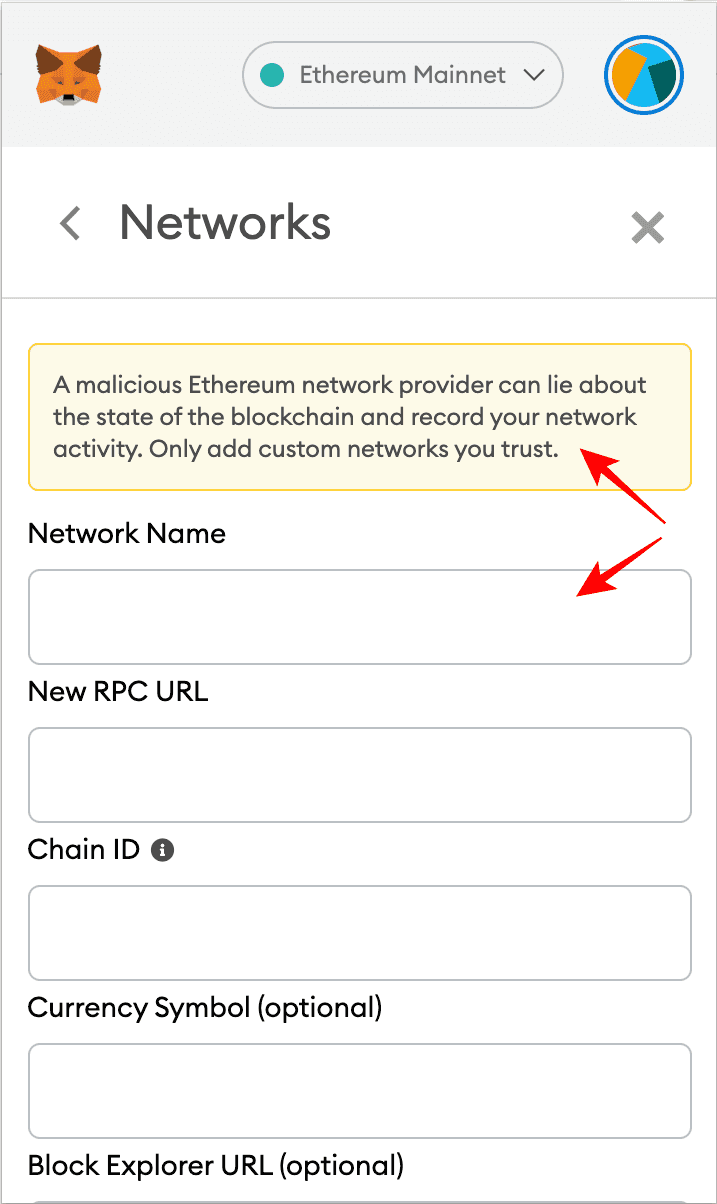
Шаг 6: Введите информацию о сети Ethereum Classic
Следующим шагом будет добавление специфической информации Ethereum Classic. Ниже приведены сетевые данные, которые я использовал:
- Название сети:
Ethereum Classic - Новый URL RPC:
https://etc.rivet.link - Идентификатор цепи:
61 - Символ валюты (необязательно):
ETC - URL-адрес блокирующего проводника (необязательно):
https://blockscout.com/etc/mainnet/
Для «RPC URL» я использовал конечную точку, предоставленную для этой цели фирмой под названием Rivet, нанятой для этой цели ETC Cooperative. Вы можете найти больше конечных точек RPC в разделе сеть .
Идентификатор цепи" должен быть "61", поскольку это специфический идентификатор сети Ethereum Classic для отправки транзакций ETC кошельками и узлами на операционный блокчейн.
Хотя "символ" и "URL-адрес блокчейн-проводника" необязательны, я рекомендую использовать "ETC" в качестве символа, поскольку это широко известный рыночный символ сети, и BlockScout в качестве блокчейн-проводника, поскольку именно его я обычно использую (но вы можете добавить свой любимый!).
Нажмите "сохранить", чтобы добавить ETC в MetaMask.
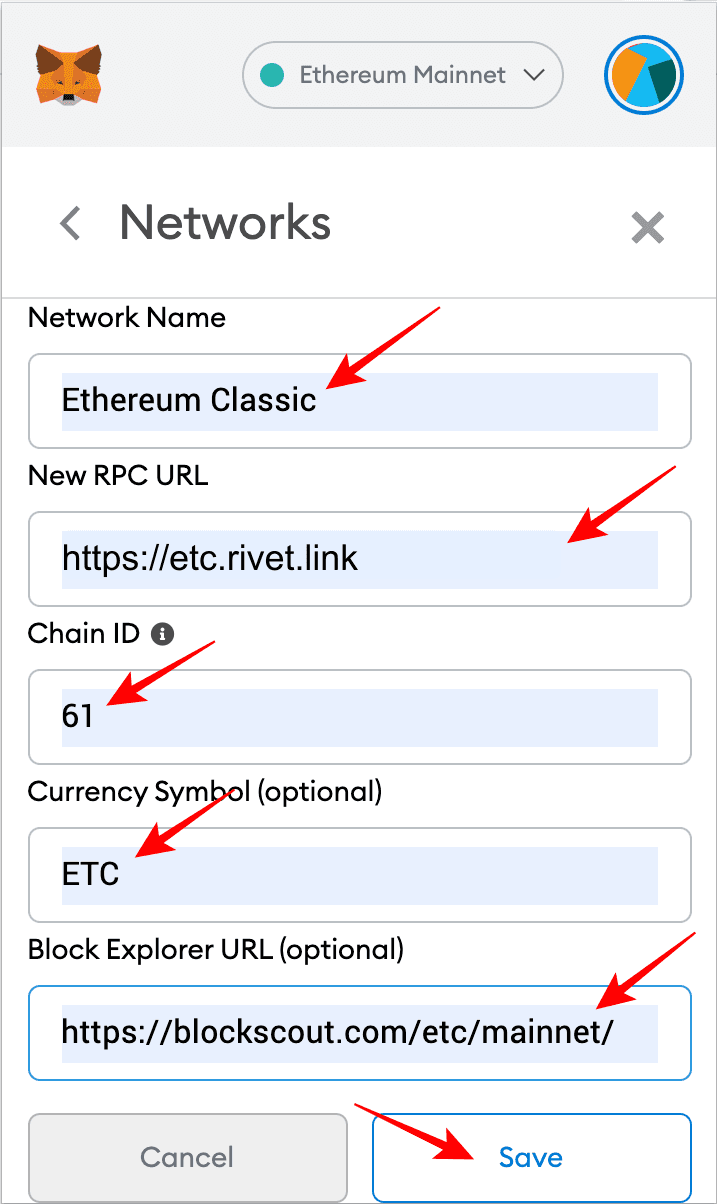
Шаг 7: Просмотр Ethereum Classic в раскрывающемся меню сетей
После добавления ETC вы увидите в выпадающем меню сетей, что она добавлена в список сетей.
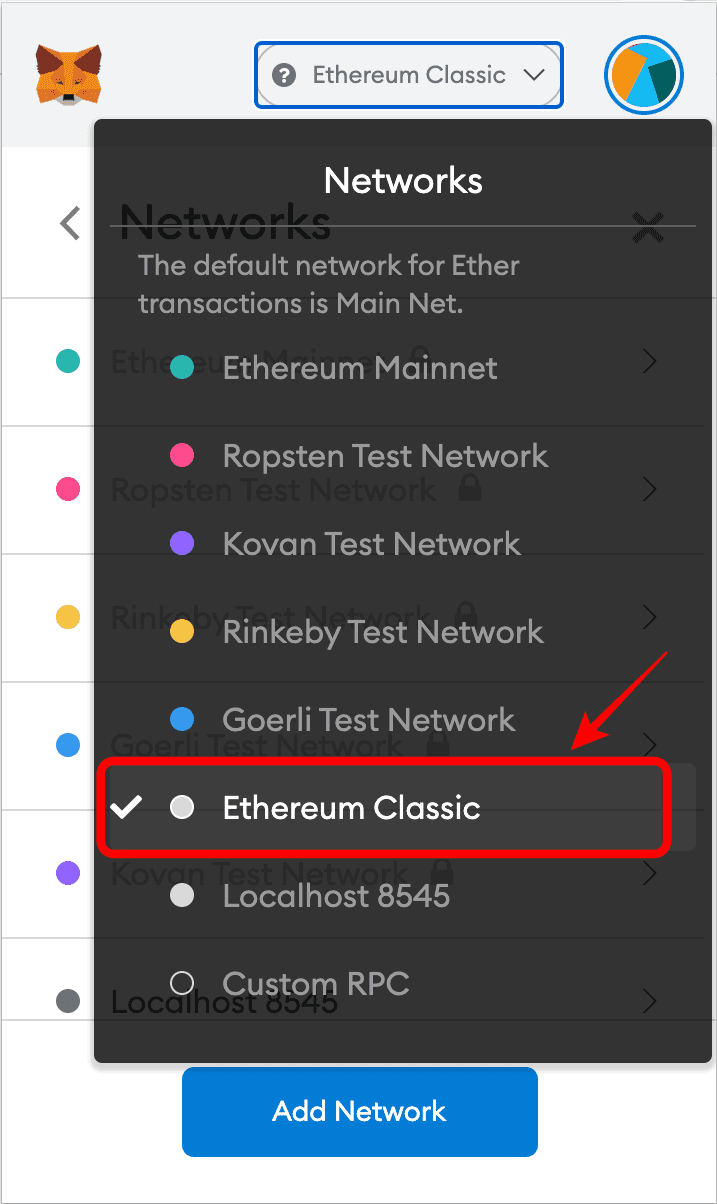
Шаг 8: Вы можете просматривать тот же счет, но на ETC
Если вы перейдете на свой счет, вы заметите, что он такой же, как и ваш счет ETH. В моем случае это тот же 0x48c1...EfF3 счет.
Это связано с тем, что и ETH, и ETC используют один и тот же формат счета, поэтому счета в Ethereum можно использовать и в Ethereum Classic.
На самом деле, вы можете помнить, что на моем счете ETH был нулевой баланс, но теперь на том же счете, но на Ethereum Classic, можно увидеть баланс в 1 ETC. Это связано с тем, что для данной демонстрации я отправил на этот счет 1 ETC в сети Ethereum Classic.
Обратите также внимание, что сеть ETC теперь отображается в панели сетей, а символ "ETC" теперь используется для отображения баланса.
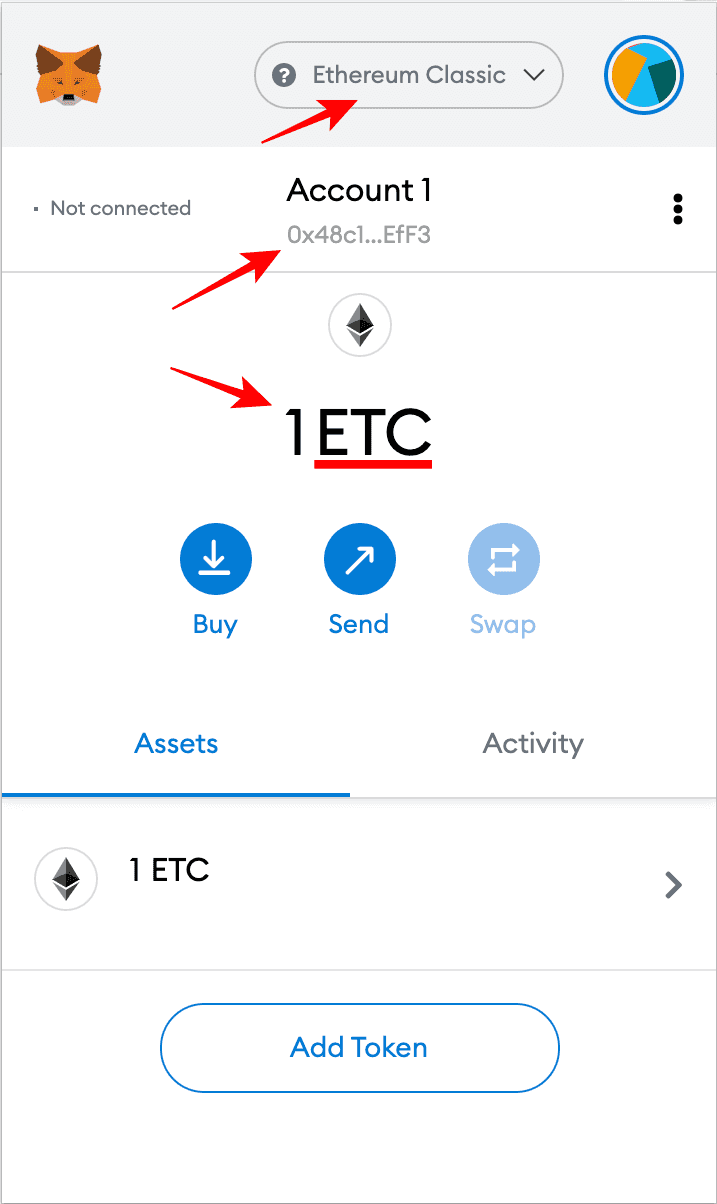
Шаг 9: Вы можете вернуться к Ethereum с того же счета
Так как обе сети используют один и тот же формат счета, вы можете вернуться в Ethereum mainnet и снова увидеть свой счет ETH с тем же номером.
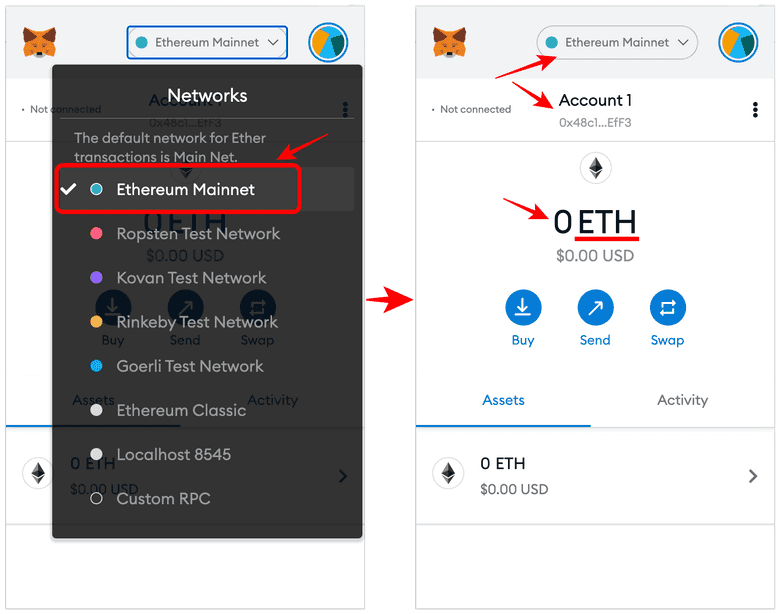
Шаг 10: Вы можете вернуться к Ethereum Classic с той же учетной записи
Чтобы использовать сеть ETC, просто снова выберите Ethereum Classic в выпадающем меню сетей, где вы снова увидите свои балансы ETC.
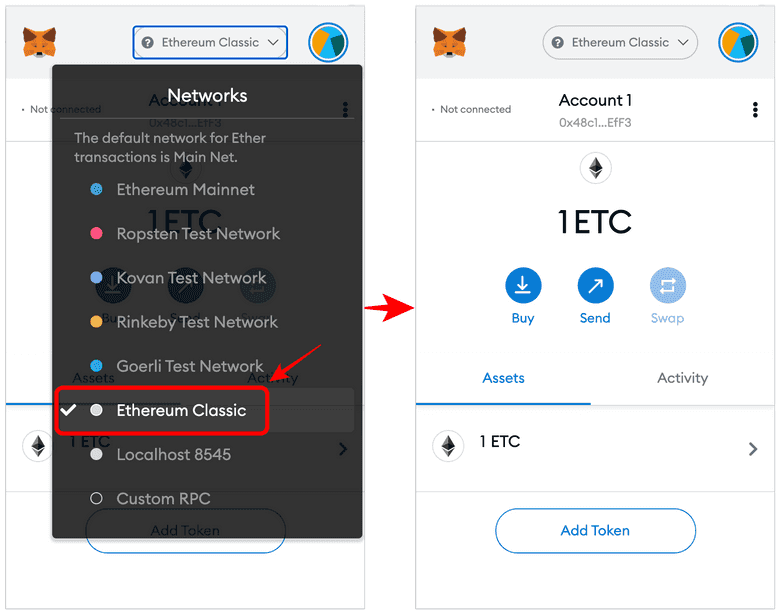
//
Желаю вам успеха в инвестировании и использовании ETC!
Кодекс - это закон
